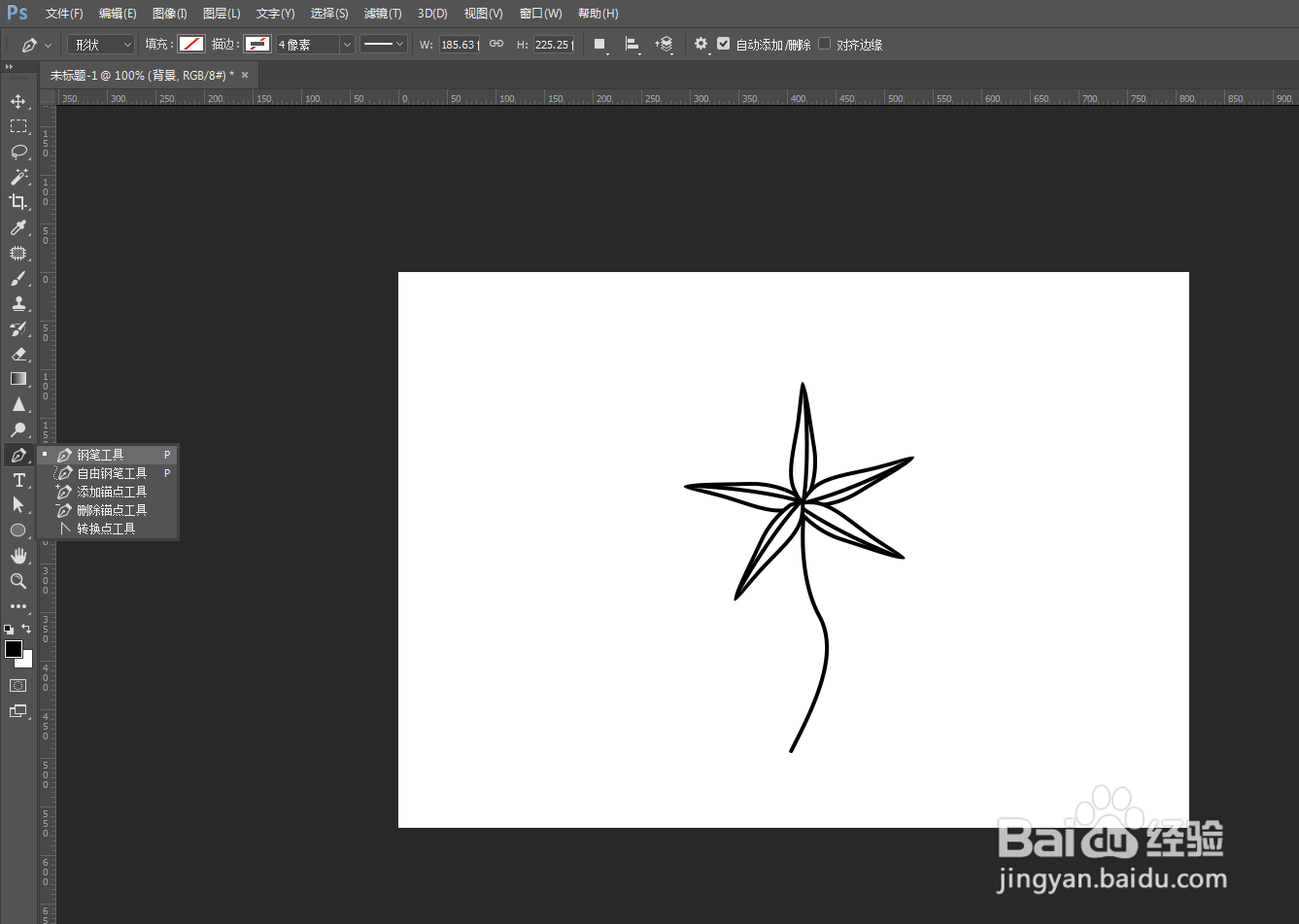1、首先打开Photoshop软件,点击菜单栏“文件”---“新建”,创建一个空白文件
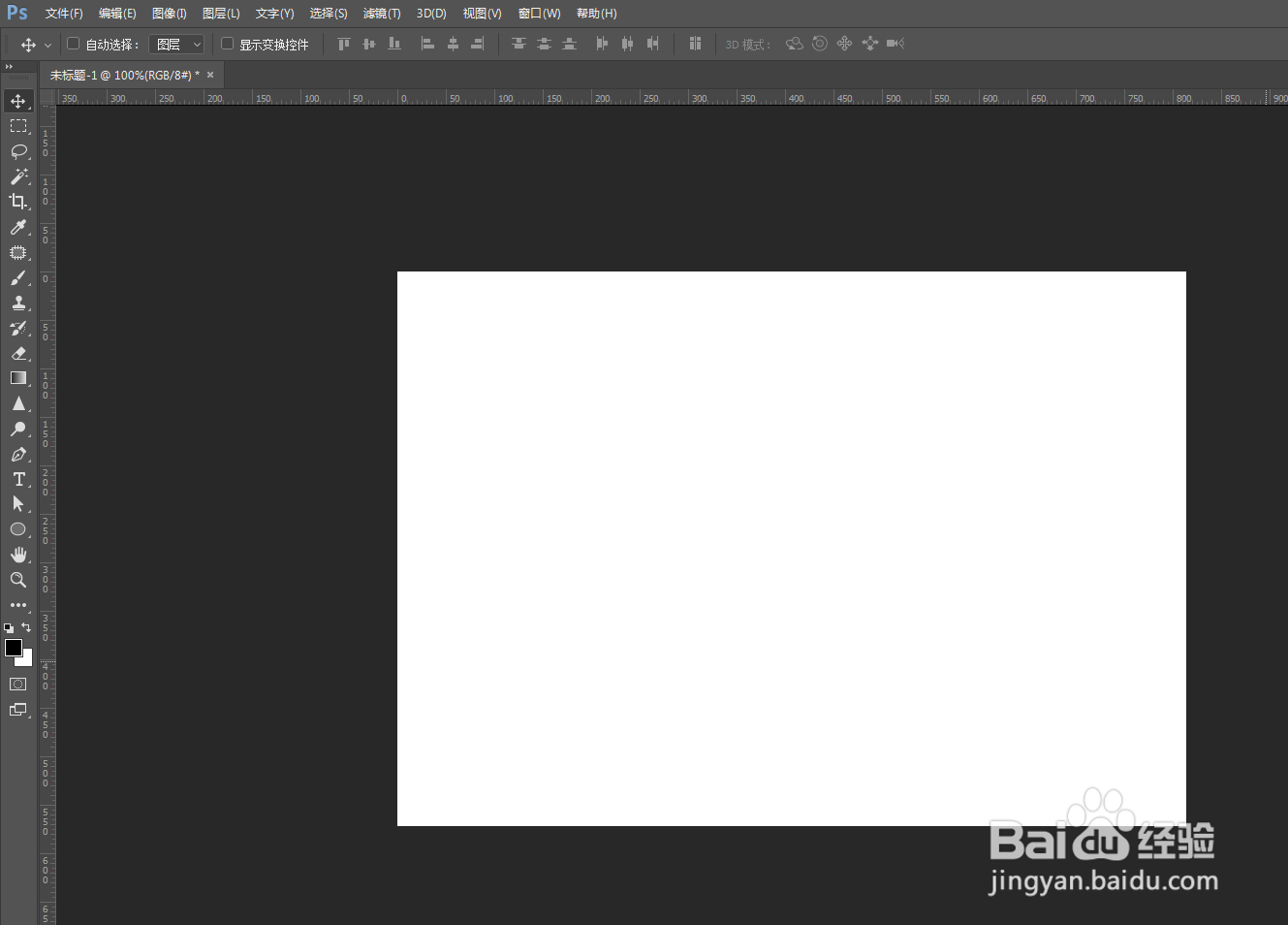
2、然后从工具栏找到“钢笔工具”,快捷键P,做出一个形状,填充白色,加上黑色描边
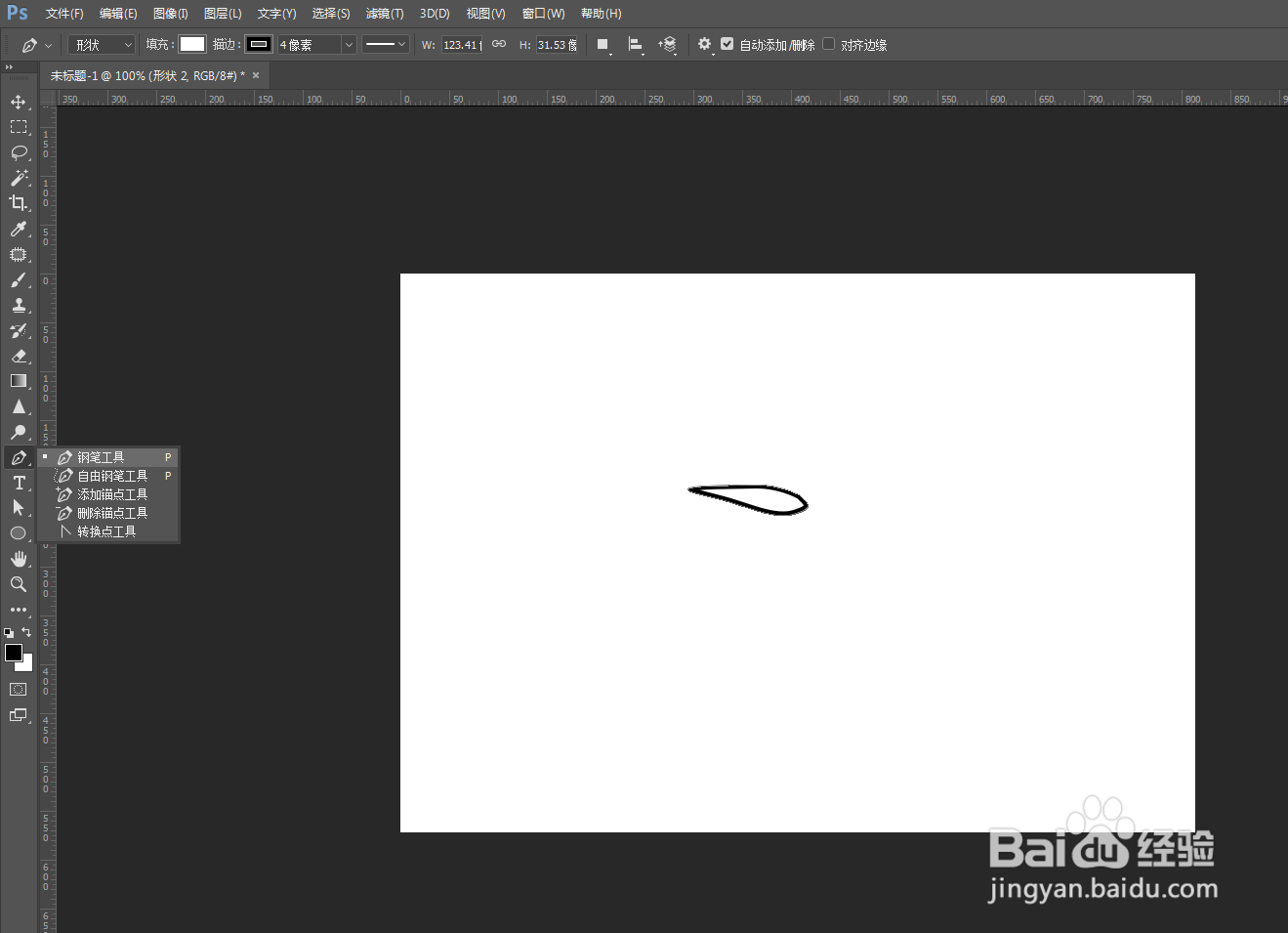
3、再用“钢笔工具”,勾出一条曲线,移到想要的位置
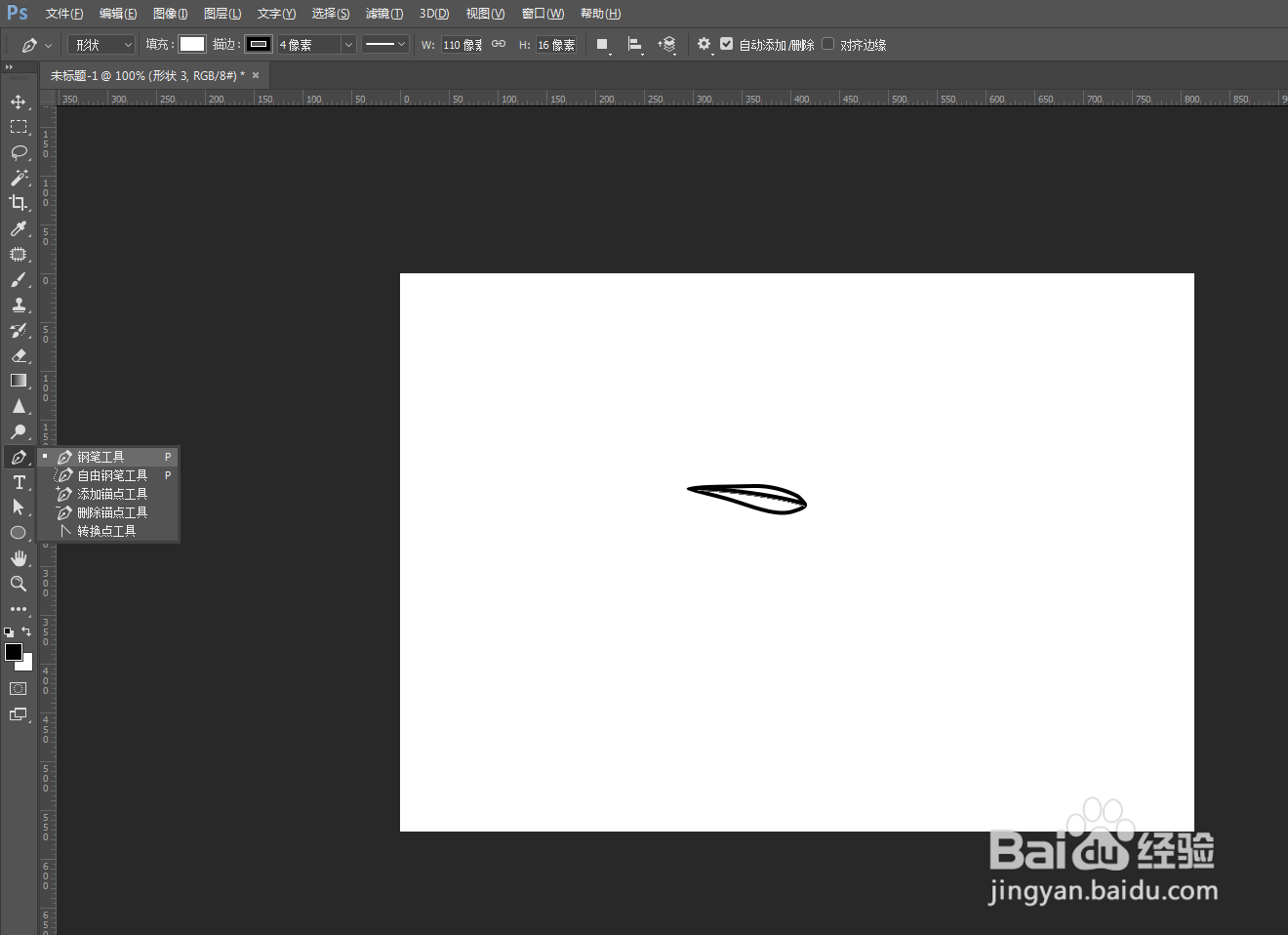
4、接着使用Ctrl+J复制四个黄戴戴图层,改变一下方向,移到想要的位置
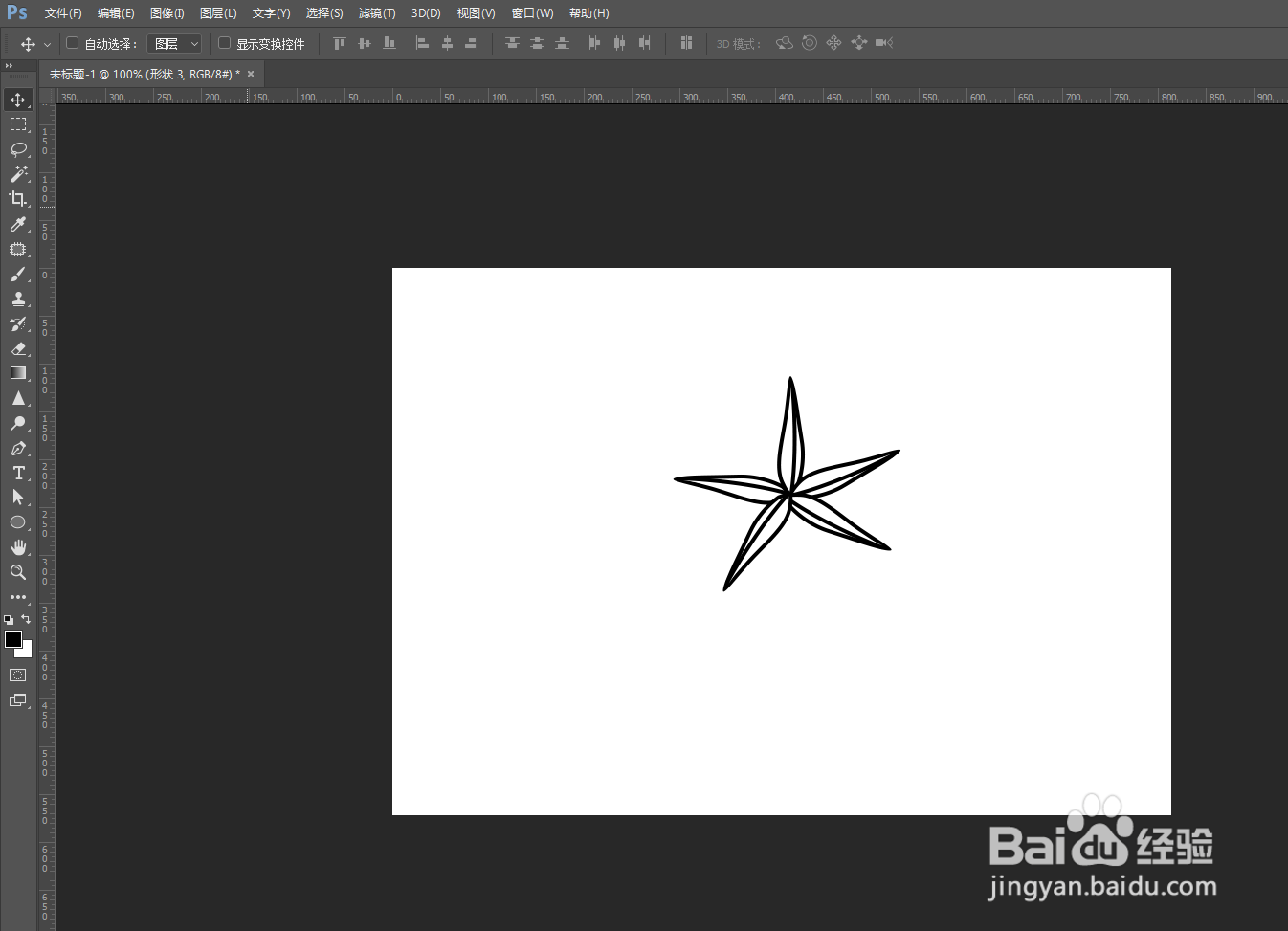
5、用“钢笔工具”,勾出一条曲线,这样就快速设计出黄戴戴形状图
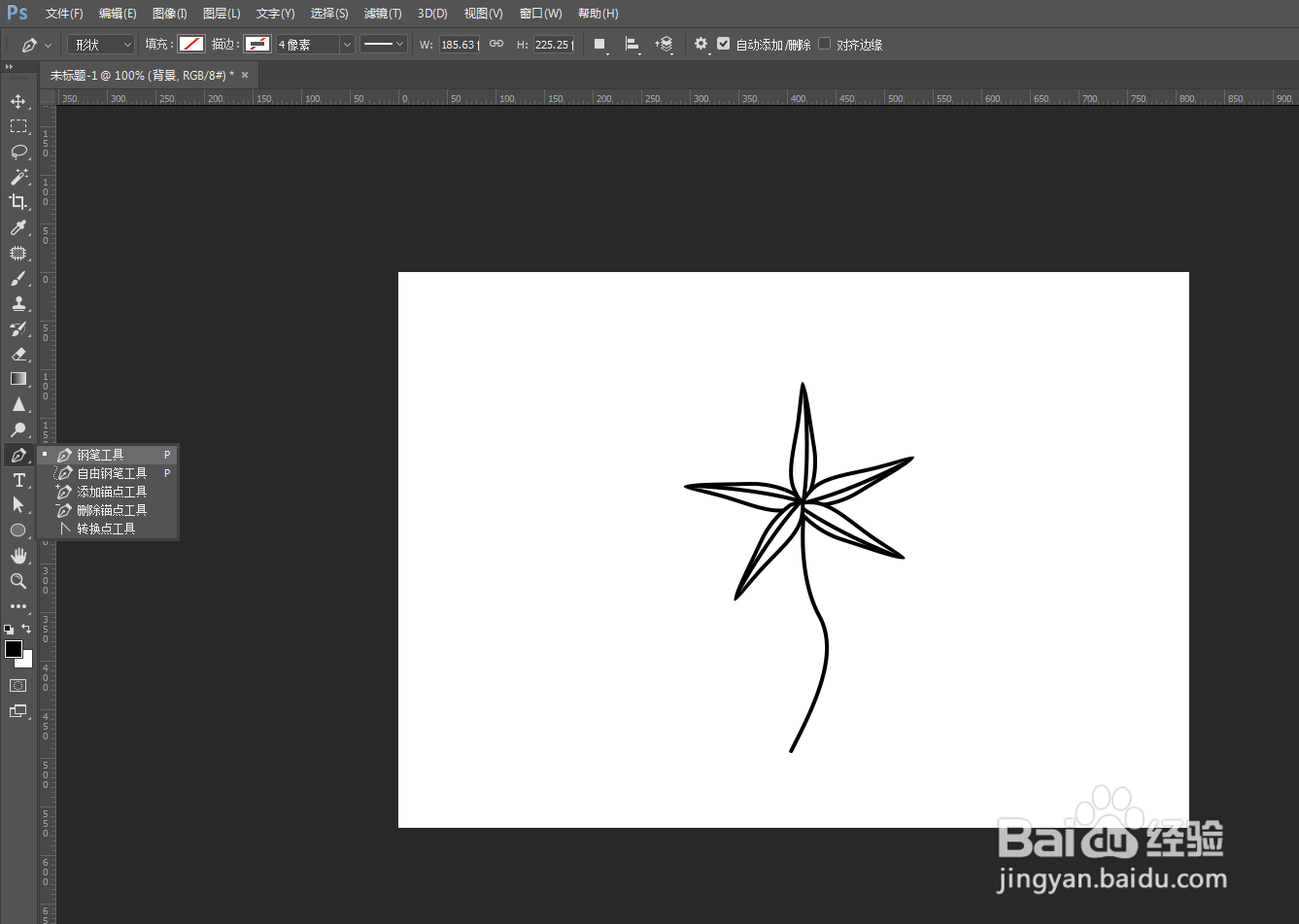
时间:2024-11-16 17:58:00
1、首先打开Photoshop软件,点击菜单栏“文件”---“新建”,创建一个空白文件
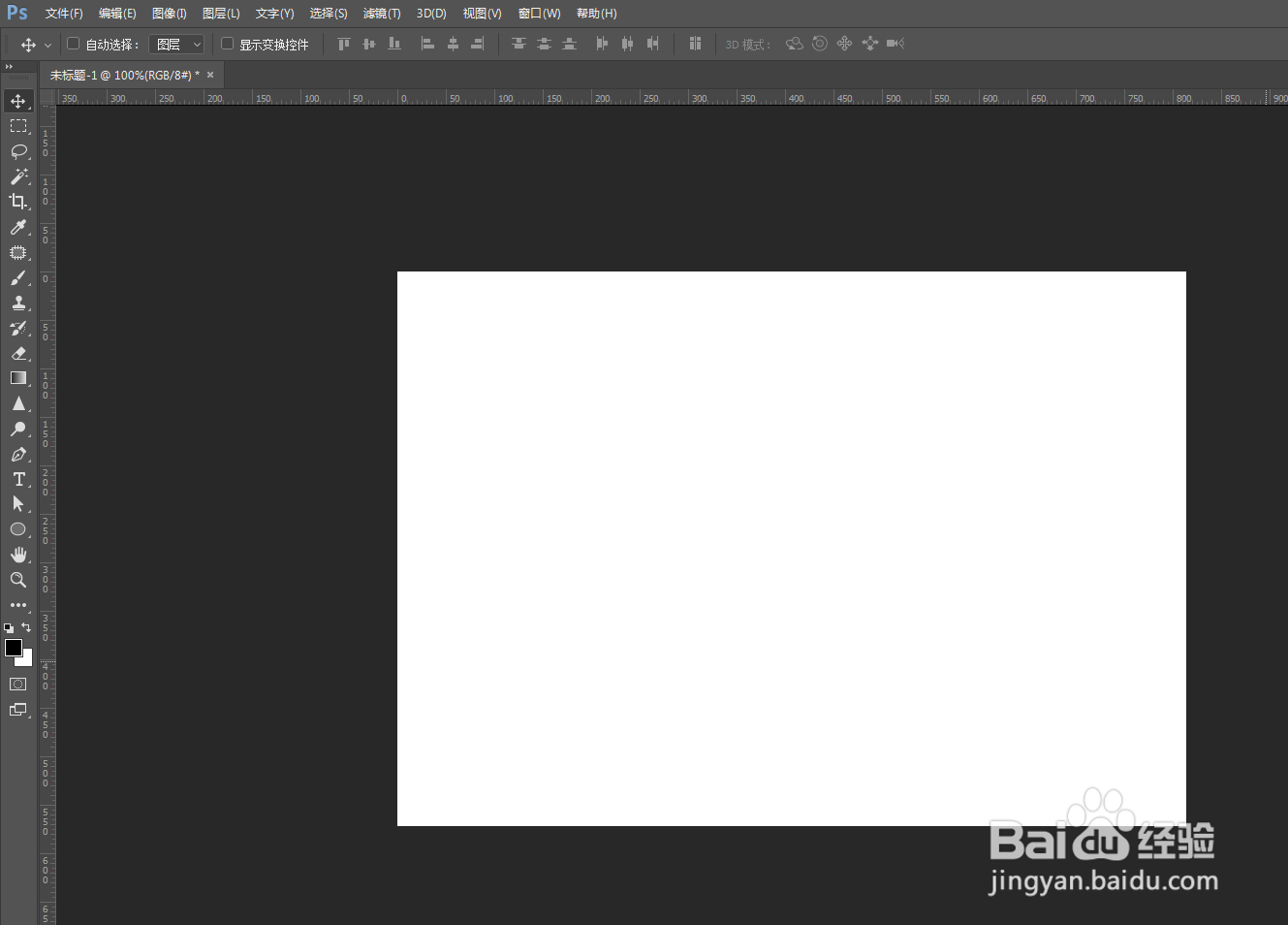
2、然后从工具栏找到“钢笔工具”,快捷键P,做出一个形状,填充白色,加上黑色描边
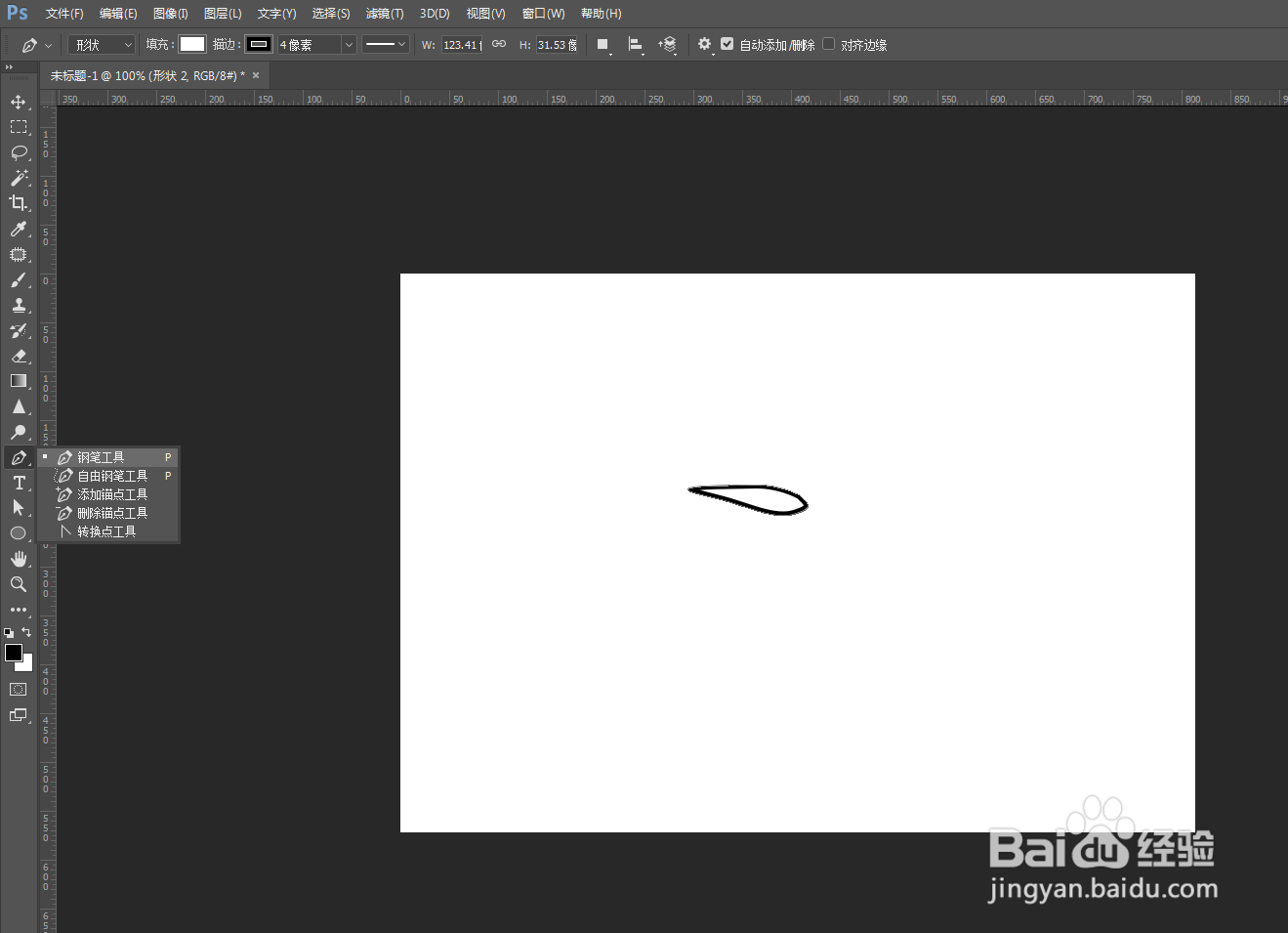
3、再用“钢笔工具”,勾出一条曲线,移到想要的位置
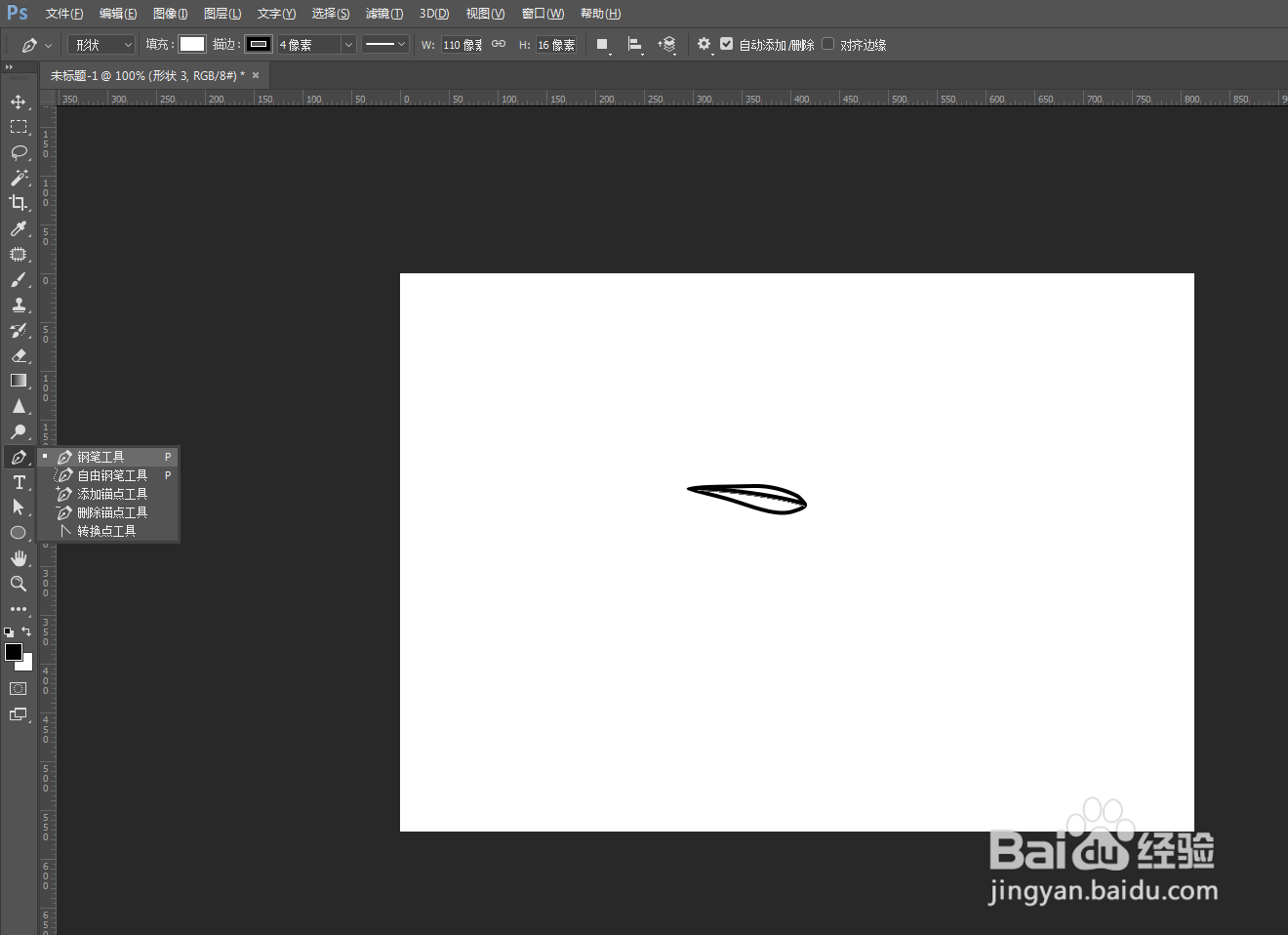
4、接着使用Ctrl+J复制四个黄戴戴图层,改变一下方向,移到想要的位置
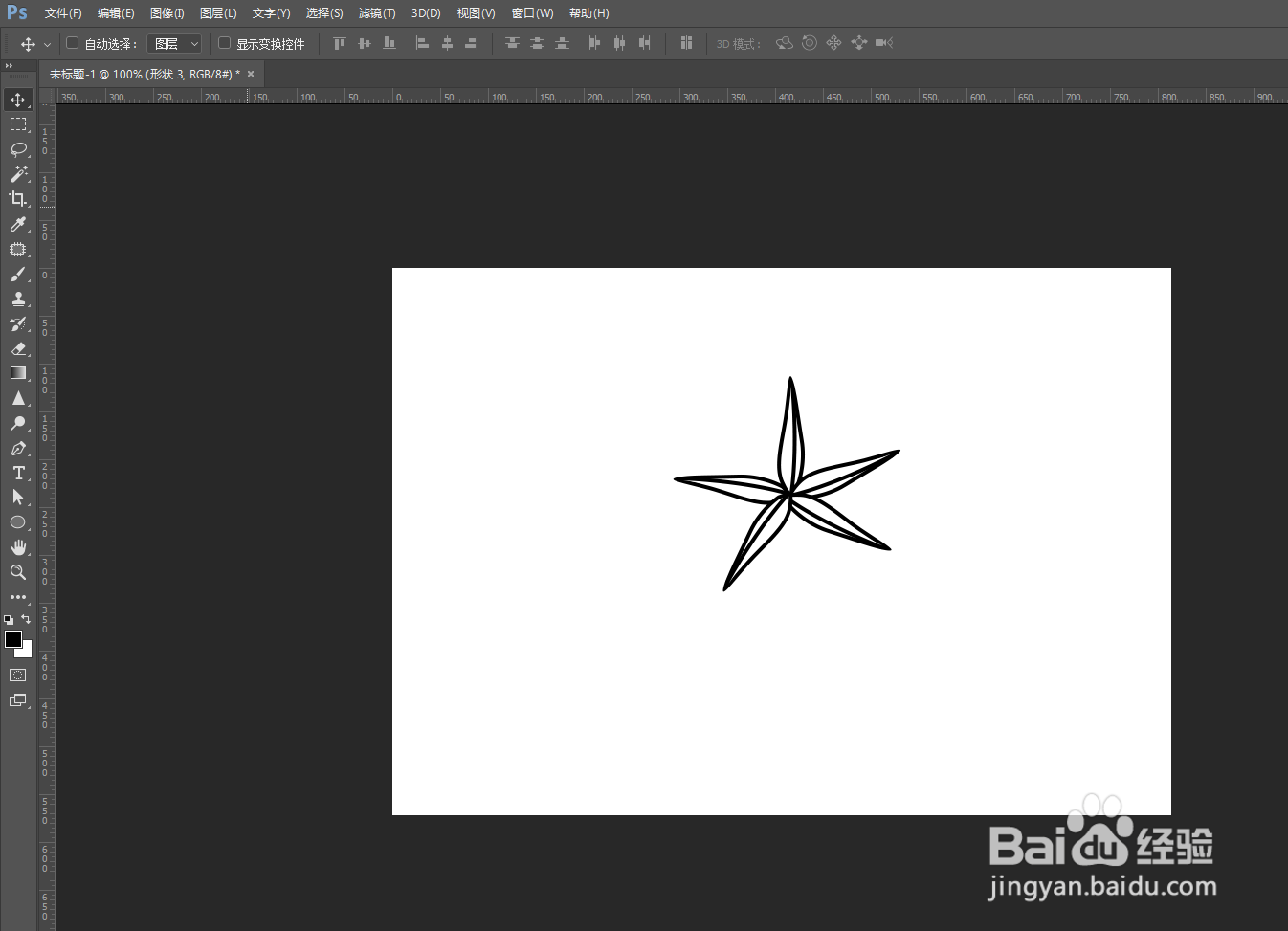
5、用“钢笔工具”,勾出一条曲线,这样就快速设计出黄戴戴形状图